Outlookin roskakorikuvake puuttuu? Palauta Outlookin Poista-painike
Joillakin Microsoft Outlook -käyttäjillä on ollut erityinen ongelma, jonka vuoksi he eivät pysty paikantamaan roskakorikuvaketta. Useimmille ihmisille tämä kuvake on saatavilla, mutta toisille se oli siellä tänään ja poissa huomenna. Tässä artikkelissa aiomme keskustella kuinka ratkaista katoava Outlook - roskakorikuvake-ongelma monin tavoin.
Outlookin roskakorikuvake puuttuu
Monet käyttävät Microsoft Outlookin(Microsoft Outlook) roskakorikuvaketta , mutta joskus se voi vain kadota ilman varoitusta. Jos Outlookin roskakorikuvake(Outlook Trash) puuttuu, noudata näitä menetelmiä palauttaaksesi Outlookin Poista(Delete) - painikkeen:
- Vaihda hiiritilaan
- Nollaa Outlook
- Poista(Uninstall) Office ja asenna Outlook uudelleen .
Palauta(Get) Outlookin Poista(Delete) - painike
1] Vaihda hiiritilaan
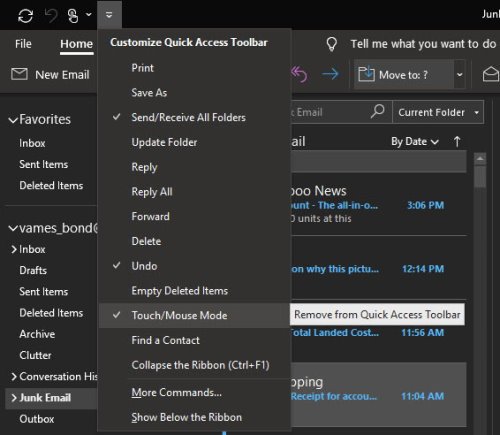
OK, joten keräämiemme tietojen perusteella on erittäin mahdollista, että roskakorikuvakkeen puuttuminen johtuu tilojen vaihtamisesta. Aina kun ohjelmisto ei ole enää hiiritilassa(Mouse Mode) ja on siirtynyt kosketustilaan(Touch Mode) , monet asiat muuttuvat, mukaan lukien sähköpostien oikeasta yläkulmasta löytyvän roskakorikuvakkeen poistaminen.
Nyt asioiden palauttamiseksi normaaliksi suosittelemme avaamaan Microsoft Outlookin(Microsoft Outlook) ja napsauttamalla sitten Quick Access Toolbar -kuvaketta, jolloin saat näkyviin joukon vaihtoehtoja. Avattavasta valikosta pitäisi nähdä Touch/Mouse Mode . Jos näet rastin, poista sen valinta, käynnistä Outlook uudelleen ja tarkista uudelleen, onko roskakorikuvake palannut.

Kokemuksemme mukaan sen pitäisi yksin tehdä se. Jos näin ei jostain syystä kuitenkaan ole, suosittelemme Microsoft Outlookin(Microsoft Outlook) korjaamista . Se on viimeinen keino, mutta sen pitäisi saada työ tehtyä.
2] Palauta Outlook
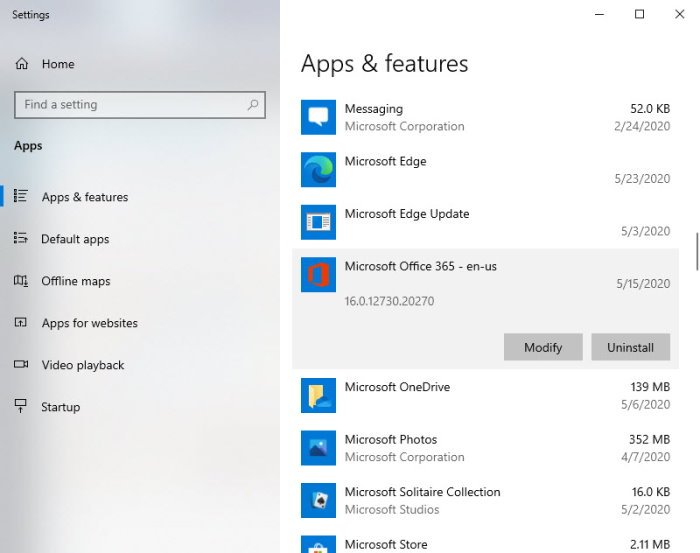
OK, joten korjataksesi Microsoft Outlookin napsauta hiiren kakkospainikkeella Käynnistä(Start) - painiketta ja valitse sitten Sovellukset(Apps) ja ominaisuudet(Features) . Napsauta näkyviin tulevassa uudessa ikkunassa Outlook ja valitse sitten Muokkaa(Modify) . Muista(Bear) , että tämä korjaa koko Microsoft Office -ohjelmistopaketin, ei vain Outlookia(Outlook) .
Kun olet napsauttanut Muokkaa(Modify) , noudata asennustyyppiäsi koskevia vaiheita. Vaihtoehdot ovat Click to Run tai MSI-pohjaiset.
3] Korjaus(Repair) ei toiminut? Poista(Uninstall) Office ja asenna Outlook uudelleen
Helpoin tapa poistaa Microsoft Outlookin asennus on poistaa Office kokonaan. Käytä Office Uninstall Support Toolia tai Microsoft Support and Recovery Assistantia(Microsoft Support and Recovery Assistant) saadaksesi parhaat tulokset. Kun ohjelma on pois päältä, asenna se uudelleen ja tarkista, onko roskakorikuvake siellä, missä sen pitäisi nyt olla.
Auttoiko mikään näistä?
Related posts
Pikaohjeiden luominen, muokkaaminen ja poistaminen Outlookissa
Poista vanhat sähköpostitunnukset Outlookin automaattisen täydennyksen luettelosta
OutlookTempCleaner: Poista Outlook Temp -tiedostot Windows 10:ssä
Hanki Outlookin sähköpostitilastot StatView'n avulla
Virhe ladattaessa viestiä Outlook-virhe Android-mobiililaitteella
Korjaa Mukautettua sanakirjaa ei voi päivittää Outlookissa
RSS-syötteiden lisääminen Outlookiin Windows 11/10:ssä
Tumman tilan käyttöönotto OneNotessa tai Outlookissa
Fonttikoko muuttuu, kun vastaat sähköpostiin Windows 10:n Outlookissa
Kuinka lisätä Outlook Smart Tile Edgen uudelle välilehdelle
Outlook On The Webin asentaminen progressiivisena verkkosovelluksena
Sähköpostin ajoittaminen Outlook.comissa käyttämällä Lähetä myöhemmin -painiketta
Outlook.com ei vastaanota tai lähetä sähköposteja
Nykyinen sähköpostiohjelma ei voi täyttää viestipyyntöä - Outlook-virhe
Roskapostikansion tyhjentäminen Outlookissa
Sähköpostin välittäminen edelleen tai luvattoman edelleenlähetyksen poistaminen käytöstä Outlook.comissa
Outlook-mobiilisovelluksen optimointi puhelimeesi
Sähköpostin tallentaminen PDF-muodossa Gmailissa ja Outlookissa
Ongelmia mukautetun verkkotunnuksen sähköpostin määrittämisessä Outlookin kanssa
Yhteystietoryhmän luominen Outlookissa sähköpostien lähettämistä kerralla
